[SOLVED] win32kfull.sys Blue Screen Error
Poco fa, il tuo PC si trasforma improvvisamente in una schermata blu. Ti dice che win32kfull.sys fallisce con un codice di arresto. Il codice di arresto può essere diverso, potrebbe essere uno qualsiasi tra quelli elencati di seguito o altri:
APC_INDEX_MIXMATCH
SYSTEM_SERVICE_EXCEPTION
PAGE_FAULT_IN_NONPAGED_AREA
Questo è molto frustrante. Ma non fatevi prendere dal panico. Ecco una lista di soluzioni da provare.
I file .sys arrivano con il sistema operativo Windows. La maggior parte dei file .sys sono driver di dispositivi in modalità reale, che assicurano la comunicazione di successo tra l’hardware del PC e il sistema Windows. I rimanenti sono file di sistema critici, chiamati driver di dispositivo in modalità kernel. Questi sono essenziali per l’avvio del sistema operativo Windows. win32kfull.sys è uno dei driver di dispositivo in modalità kernel. Qualsiasi errore .sys può causare gravi danni, il più comune, come nel tuo caso, l’errore “schermata blu della morte”.
Come posso risolvere l’errore della schermata blu di win32kfull.sys?
In questa parte, elencheremo 5 soluzioni facili da provare per risolvere l’errore della schermata blu di win32kfull.sys. Non è necessario provarle tutte; basta lavorare lungo la lista fino a quando non si risolve il problema.
- Aggiorna tutti i tuoi driver disponibili
- Aggiorna il tuo sistema Windows
- Esegui System File Checker
- Reinstalla il programma appena installato
- Controlla la tua RAM
Soluzione 1: Aggiorna tutti i tuoi driver disponibili
L’errore win32kfull.sys potrebbe essere probabilmente causato dal relativo software del driver. È molto probabile che tu possa risolvere questo problema aggiornando i driver del tuo dispositivo.
Ci sono due modi per aggiornare i driver del tuo dispositivo: manualmente o automaticamente.
Aggiornamento manuale dei driver – Puoi aggiornare i tuoi driver manualmente andando sul sito del produttore dei tuoi dispositivi e cercando il driver corretto più recente. Assicurati di scegliere solo i driver che sono compatibili con la tua variante di versioni di Windows. In questo modo, dovrai controllare l’aggiornamento per i tuoi dispositivi uno per uno.
Aggiornamento automatico dei driver – Se non hai il tempo, la pazienza o le competenze informatiche per aggiornare i driver manualmente, puoi, invece, farlo automaticamente con Driver Easy. Driver Easy riconoscerà automaticamente il tuo sistema e troverà tutti i driver corretti disponibili, e li scaricherà e installerà correttamente:
1) Scarica e installa Driver Easy.
2) Esegui Driver Easy e clicca sul pulsante Scan Now. Driver Easy scansionerà il tuo computer e individuerà i driver problematici.
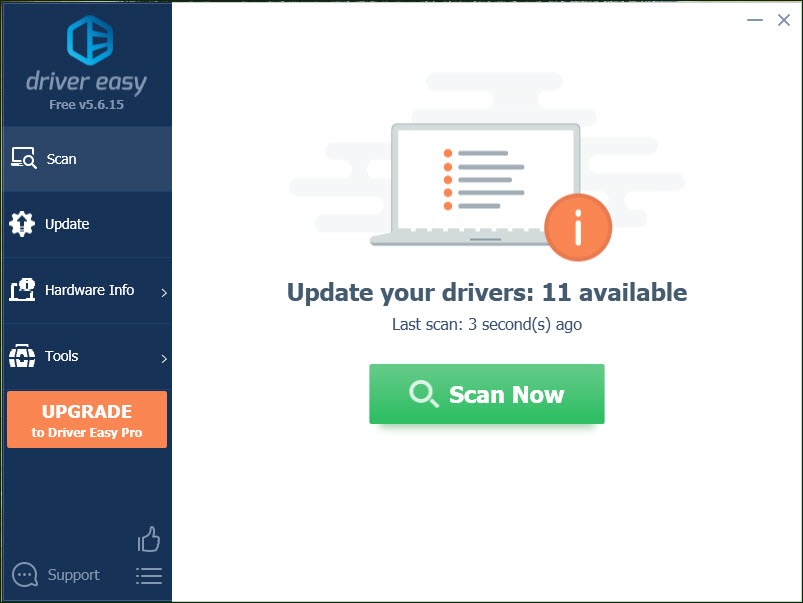
3) Fai clic sul pulsante Aggiorna accanto a qualsiasi driver segnalato per scaricare e installare automaticamente la versione corretta di quel driver (puoi farlo con la versione GRATUITA).
O fai clic su Aggiorna tutto per scaricare e installare automaticamente la versione corretta di tutti i driver che mancano o sono scaduti nel tuo sistema. (Questo richiede la versione Pro che viene fornita con supporto completo e una garanzia di rimborso di 30 giorni. Ti verrà richiesto di aggiornare quando fai clic su Aggiorna tutto.)
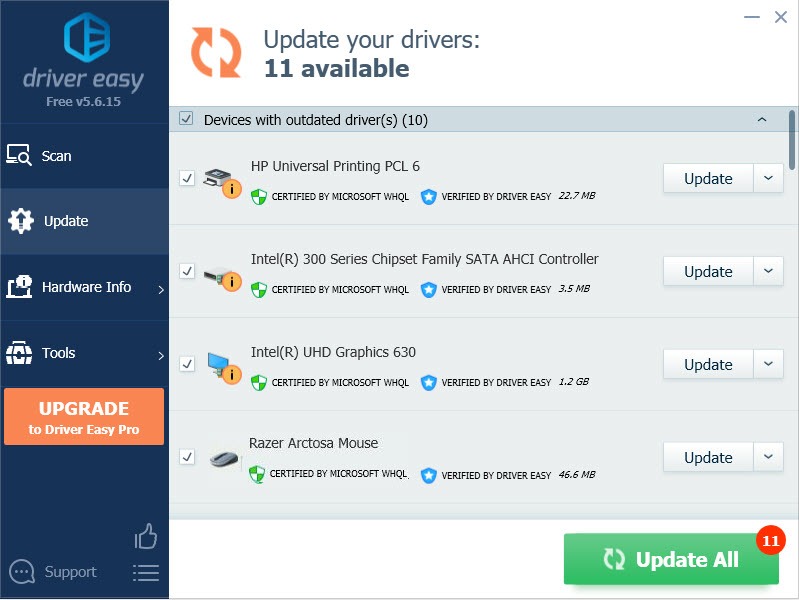
4) Dopo aver aggiornato i driver, riavvia il computer per far sì che i nuovi driver abbiano effetto. Controlla se la schermata blu è sparita.
Se hai bisogno di assistenza, contatta il team di supporto di Driver Easy a [email protected].
Soluzione 2: Aggiorna il tuo sistema Windows
Microsoft sta cercando di riparare e migliorare il file di sistema di Windows ogni tanto. È possibile ottenere il miglioramento attraverso l’aggiornamento di Windows. Installare l’aggiornamento disponibile di Windows a volte può aiutarti a risolvere l’assillante errore win32kfull.sys. Segui le istruzioni qui sotto:
Utenti Windows 10
Utenti Windows 7
Se usi Windows 10:
1) Digita update nella casella di ricerca da Start. Poi clicca su Controlla aggiornamenti dai risultati.
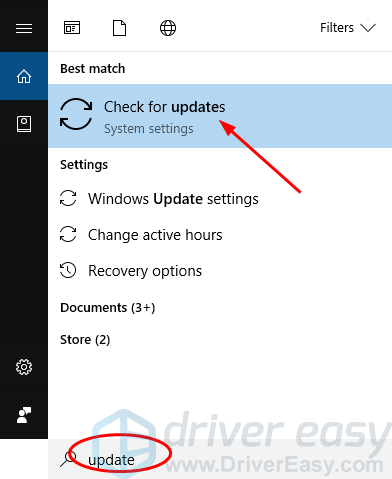
2) Clicca su Controlla aggiornamenti.
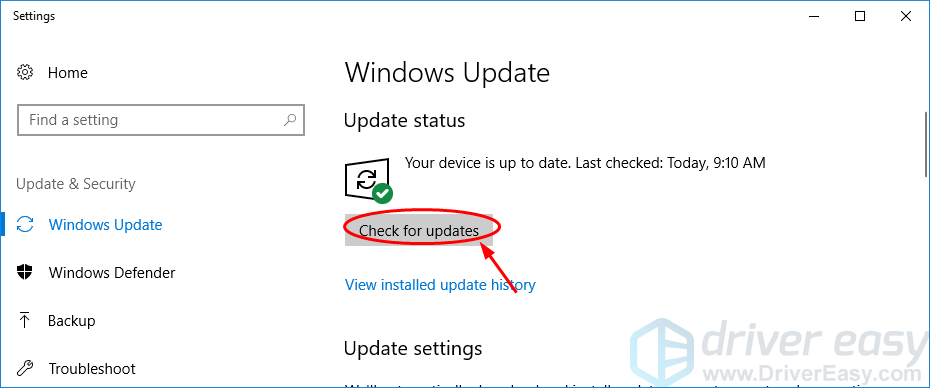
3) Windows dovrebbe quindi controllare gli aggiornamenti e installarli se vengono rilevati automaticamente quelli disponibili.
4) Riavvia il tuo Windows 10 e controlla se l’errore win32kfull.sys è sparito.
Se usi Windows 7:
1) Digita update nella casella di ricerca da Start. Poi clicca su Controlla aggiornamenti.
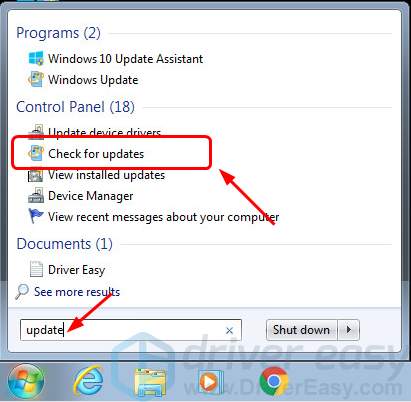
2) Clicca su Controlla aggiornamenti.
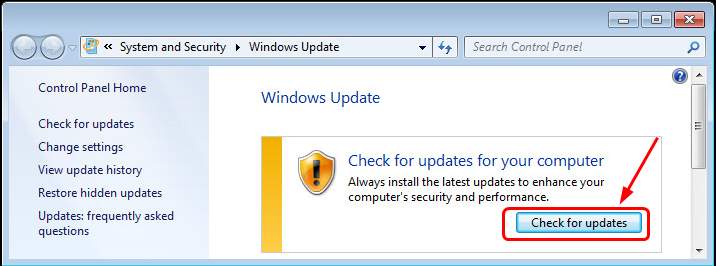
3) Windows dovrebbe poi controllare gli aggiornamenti automaticamente. Se c’è qualche aggiornamento disponibile, clicca su Installa aggiornamenti.
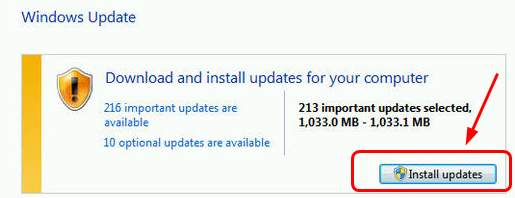
4) Riavvia il tuo Windows 7 e controlla se l’errore win32kfull.sys è sparito.
Soluzione 3: Esegui System File Checker
System File Checker è uno strumento utile nel sistema Windows per aiutarti a cercare e riparare qualsiasi corruzione dei tuoi file di sistema. Il tuo file win32kfull.sys non fa eccezione.
Per eseguire System File Checker:
1) Digita cmd nella casella di ricerca da Start. Poi sulla tua tastiera, tieni premuto Ctrl + shift (allo stesso tempo), nel frattempo clicca su Prompt dei comandi (Windows 10) o cmd (Windows 7) dal risultato.
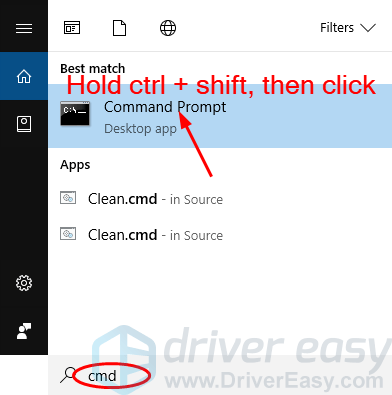
2) Fai clic su Sì quando richiesto da Controllo account utente.
3) Nella finestra nera aperta, digita sfc /scannow e premi Invio.
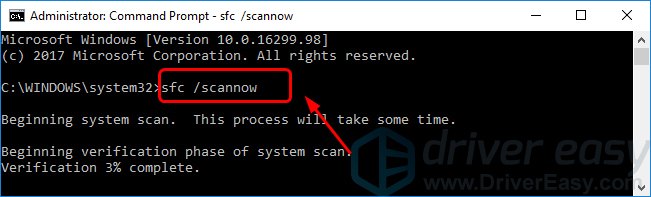
4) Windows dovrebbe quindi iniziare a cercare e riparare i tuoi file di sistema automaticamente. Questo richiederà un po’ di tempo, di solito circa 15 minuti. Aspettate che la verifica sia completa al 100%.
5) Quando completa, riavvia il computer e controlla se l’errore win32kfull.sys è sparito.
Soluzione 4: Reinstalla il programma appena installato
Se affronti l’errore della schermata blu win32kfull.sys dopo aver installato un nuovo programma su Windows, è molto probabile che ci sia un errore nel programma che causa l’errore della schermata blu. Segui la guida qui per disinstallare e reinstallare il programma appena installato.
Per disinstallare il programma appena installato:
1) Digita features nella casella di ricerca da Start. Poi clicca su Apps & features (Windows 10) o Programmi e funzionalità (Windows 7).
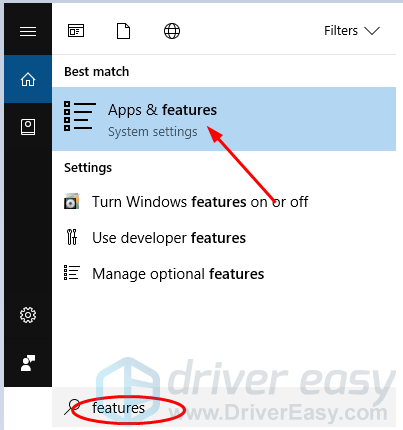
2) Seleziona il programma appena installato, poi clicca su Disinstalla.
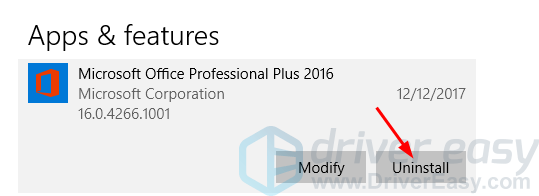
3) Segui le istruzioni sullo schermo per completare la disinstallazione.
Per reinstallare il programma:
Scarica il file di installazione del programma dal suo sito ufficiale o dal negozio Microsoft. Non scaricare programmi da siti web non sicuri. Una volta scaricato, installa il programma sul tuo computer.
Poi riavvia il computer e controlla se l’errore win32kfull.sys è sparito.
Soluzione 5: Controlla la tua RAM
La RAM (Random-access memory) è una forma di immagazzinamento dati del computer. Corruzioni nella RAM possono anche causare l’errore della schermata blu win32kfull.sys. Puoi risolverlo controllando la tua RAM.
Prima di controllare, rimuovi la memoria di quello che hai appena installato se lo fai. Controlla se l’errore scompare dopo la rimozione. Se l’errore è sparito, sostituite una nuova memoria. Invece, vai avanti a controllare la tua RAM.
Segui questi per controllare la tua RAM:
1) Importante: salva il tuo lavoro e chiudi i programmi sul tuo Windows.
2) Digita memoria nella casella di ricerca da Start.
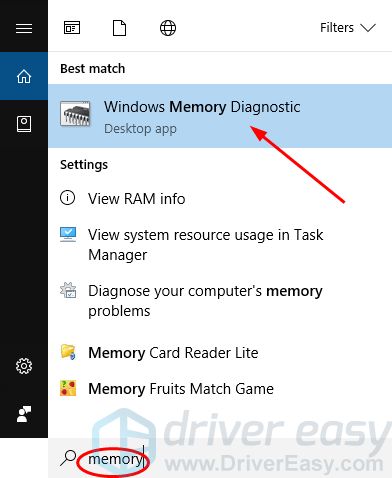
3) Clicca su Riavvia ora e controlla i problemi.
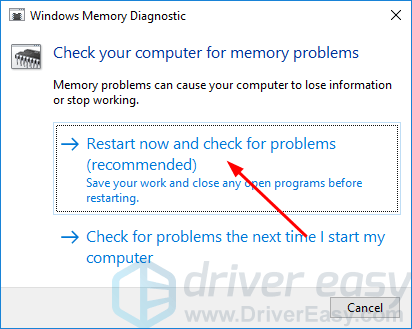
4) Il tuo Windows dovrebbe poi riavviarsi e controllare la RAM.
5) Quando ha finito, controlla se l’errore win32kfull.sys è sparito.